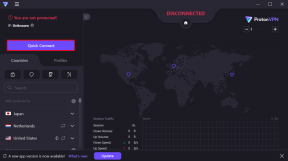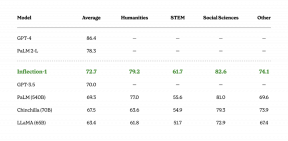Πώς να επεξεργαστείτε δεδομένα EXIF εικόνας στο iPhone
Miscellanea / / April 22, 2022
Το EXIF, το οποίο σημαίνει Μορφή αρχείου με δυνατότητα ανταλλαγής εικόνας, είναι μια τυπική μορφή που αποθηκεύει τα μεταδεδομένα μιας φωτογραφίας. Αυτό περιλαμβάνει λεπτομέρειες όπως ταχύτητα κλείστρου, ISO, όνομα κάμερας, έκθεση, τοποθεσία κ.λπ. Επομένως, εάν έχετε ενεργοποιημένη την άδεια τοποθεσίας για την κάμερα, τα δεδομένα EXIF μιας φωτογραφίας περιλαμβάνουν επίσης την ημερομηνία και την τοποθεσία όπου τραβήξατε τη φωτογραφία.
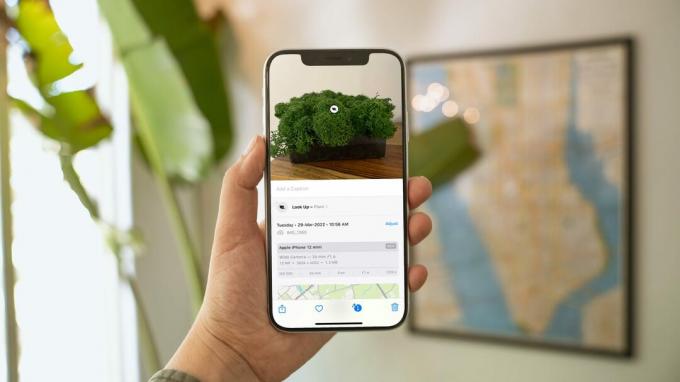
Πλέον πρόγραμμα επεξεργασίας φωτογραφιών Οι εφαρμογές μπορούν να διαβάσουν αυτές τις λεπτομέρειες κάθε φορά που ανοίγετε μια εικόνα για αλλαγές. Ωστόσο, προσέξτε να μην ανοίξετε ή κοινοποιήσετε φωτογραφίες με δεδομένα EXIF, καθώς περιέχει και λεπτομέρειες τοποθεσίας.
Για επεξεργασία και οργάνωση εικόνων ή προστατεύοντας το απόρρητό σας, μπορείτε εύκολα να επεξεργαστείτε τα δεδομένα EXIF μιας εικόνας και να αφαιρέσετε τις λεπτομέρειες της τοποθεσίας. Δείτε πώς μπορείτε να επεξεργαστείτε τα μεταδεδομένα εικόνας στο iPhone.
Προβολή δεδομένων EXIF εικόνας στο iPhone
Είναι φυσικό να αναρωτιέστε πώς μπορείτε εύκολα δείτε τα δεδομένα EXIF στο iPhone σας εαυτό. Αυτό θα σας βοηθήσει να γνωρίζετε το είδος των Μεταδεδομένων EXIF που έχει αποθηκεύσει μια συγκεκριμένη εικόνα στη συσκευή σας.
Βήμα 1: Εκκινήστε την εφαρμογή Φωτογραφίες στο iPhone σας.

Βήμα 2: Πατήστε σε μια εικόνα για να την ανοίξετε.

Βήμα 3: Σύρετε προς τα πάνω στην εικόνα ή πατήστε το εικονίδιο (i). Το iPhone σας θα σας δείξει τα δεδομένα EXIF που έχει στο αρχείο η εικόνα. Μπορείτε να δείτε τις προδιαγραφές της κάμερας, την ημερομηνία λήψης, ακόμη και την τοποθεσία όπου τραβήχτηκε η φωτογραφία.

Επεξεργαστείτε τα δεδομένα EXIF ημερομηνίας και ώρας στο iPhone
Η εφαρμογή Φωτογραφίες σάς επιτρέπει να προσαρμόζετε εύκολα τα μεταδεδομένα δεδομένων των εικόνων. Είναι πολύ βολικό όταν θέλετε να οργανώσετε τις φωτογραφίες με συγκεκριμένο τρόπο. Μερικές φορές η εισαγωγή εικόνων που λαμβάνονται από άλλες ψηφιακές φωτογραφικές μηχανές ενδέχεται να μην έχει τη σωστή ημερομηνία. Η διόρθωση αυτών των δεδομένων θα διασφαλίσει ότι το iPhone εμφανίζει τις φωτογραφίες με τη σωστή σειρά.
Βήμα 1: Εκκινήστε την εφαρμογή Φωτογραφίες στο iPhone σας.

Βήμα 2: Πατήστε στην εικόνα για την οποία θέλετε να επεξεργαστείτε την ημερομηνία και την ώρα δεδομένα EXIF.

Βήμα 3: Σύρετε προς τα επάνω στην εικόνα ή πατήστε το εικονίδιο (i) για να αποκαλύψετε τα δεδομένα EXIF και πατήστε το κουμπί Προσαρμογή δίπλα στην ημερομηνία.
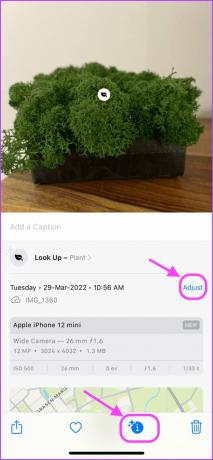
Βήμα 4: Πατήστε στο αναπτυσσόμενο βέλος στην επάνω αριστερή γωνία του πεδίου ημερολογίου για να ανοίξετε την προβολή μήνα.

Βήμα 5: Χρησιμοποιήστε τους τροχούς κύλισης για να αλλάξετε το μήνα και το έτος και, στη συνέχεια, πατήστε στο αναπτυσσόμενο βέλος για να κλείσετε την προβολή μήνα.

Βήμα 6: Πατήστε για να επιλέξετε την ημερομηνία που θέλετε να ορίσετε.
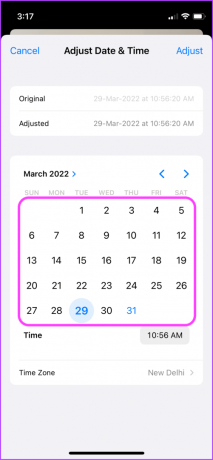
Βήμα 7: Πατήστε την ώρα στην κάτω δεξιά γωνία και κάντε κύλιση για να επιλέξετε την ώρα που θέλετε να ορίσετε.
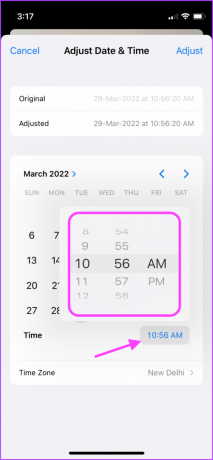
Βήμα 8: Μπορείτε ακόμη και να αλλάξετε τη ζώνη ώρας της φωτογραφίας πατώντας το κουμπί Ζώνη ώρας στο κάτω μέρος.
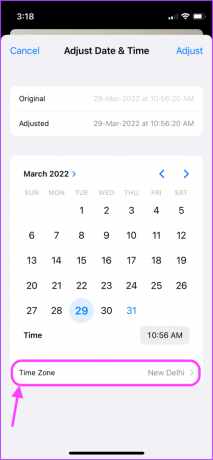
Βήμα 9: Πατήστε το κουμπί σταυρού στην επάνω δεξιά γωνία για να αφαιρέσετε την τρέχουσα ζώνη ώρας.
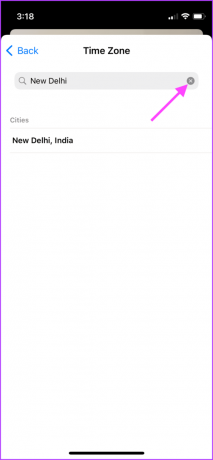
Βήμα 10: Αναζητήστε τη ζώνη ώρας σας και πατήστε στο σχετικό αποτέλεσμα για να το προσθέσετε.
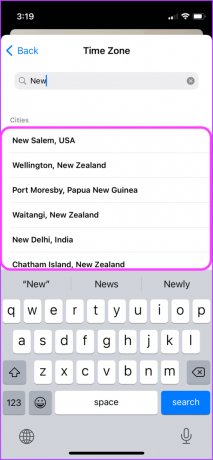
Βήμα 11: Μόλις όλα είναι εντάξει, πατήστε το κουμπί Προσαρμογή στην επάνω δεξιά γωνία για να αποθηκεύσετε τις αλλαγές.

Επεξεργασία και διαγραφή δεδομένων EXIF τοποθεσίας
Εάν οι φωτογραφίες σας είναι αποθηκευμένες με δεδομένα τοποθεσίας και δεν θέλετε να τις περιλαμβάνουν οι φωτογραφίες, μπορείτε να τις αλλάξετε εύκολα στο iPhone σας. Το iPhone χρησιμοποιεί δεδομένα τοποθεσίας για την οργάνωση φωτογραφιών και τη δημιουργία αναμνήσεων για την προβολή εικόνων από την ίδια τοποθεσία.
Ωστόσο, μπορεί επίσης να θέλετε να καταργήσετε τα δεδομένα τοποθεσίας για λόγους απορρήτου, ώστε να μην καταλήξετε να μοιράζεστε αυτές τις λεπτομέρειες ακόμα κι αν μοιράζεστε τις φωτογραφίες με τους φίλους σας ή στο διαδίκτυο. Δείτε πώς μπορείτε να επεξεργαστείτε και να διαγράψετε τα δεδομένα EXIF τοποθεσίας στο iPhone σας.
Βήμα 1: Εκκινήστε την εφαρμογή Φωτογραφίες στο iPhone σας.

Βήμα 2: Πατήστε στην εικόνα για την οποία θέλετε να επεξεργαστείτε τα μεταδεδομένα τοποθεσίας.

Βήμα 3: Σύρετε προς τα πάνω στην εικόνα ή πατήστε το εικονίδιο (i) για να αποκαλύψετε τα δεδομένα EXIF.

Βήμα 4: Κάντε κύλιση προς τα κάτω και πατήστε το κουμπί Προσαρμογή κάτω από τον χάρτη τοποθεσίας.
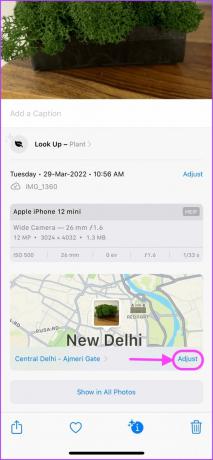
Βήμα 5: Πατήστε το κουμπί σταυρού στο πεδίο αναζήτησης για να αφαιρέσετε την τρέχουσα διεύθυνση.
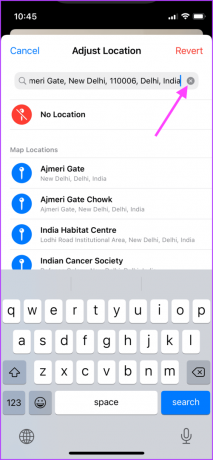
Βήμα 6: Αναζητήστε τη σωστή διεύθυνση και πατήστε για να την επιλέξετε.
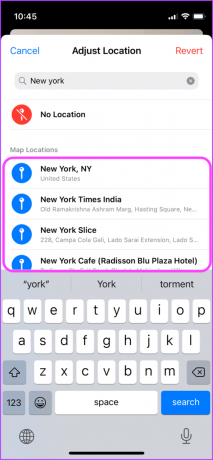
Βήμα 7: Εάν θέλετε να καταργήσετε τα μεταδεδομένα τοποθεσίας, πατήστε το κουμπί Χωρίς τοποθεσία.
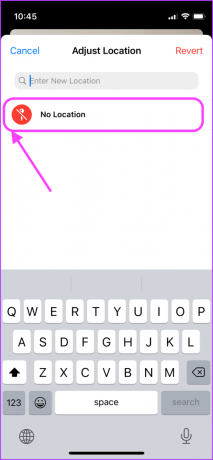
Διαγραφή μεταδεδομένων εικόνας πριν από την κοινή χρήση
Η εφαρμογή Φωτογραφίες στο iPhone σάς επιτρέπει επίσης να διαγράψετε τα μεταδεδομένα τοποθεσίας και δεδομένων πριν κοινοποιήσετε μια φωτογραφία ή πολλές φωτογραφίες. Δείτε πώς να το κάνετε.
Βήμα 1: Εκκινήστε την εφαρμογή Φωτογραφίες στο iPhone σας.

Βήμα 2: Πατήστε στην εικόνα που θέλετε να μοιραστείτε για να την ανοίξετε.

Βήμα 3: Πατήστε το κουμπί Κοινή χρήση στην κάτω αριστερή γωνία για να μοιραστείτε την εικόνα.

Βήμα 4: Τώρα, πατήστε στο μικροσκοπικό κουμπί Επιλογές στην επάνω αριστερή γωνία δίπλα στη μικρογραφία της εικόνας.
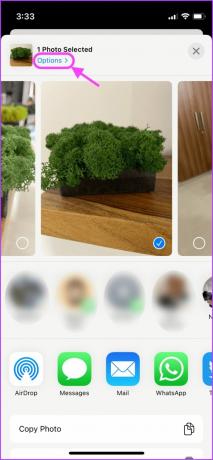
Βήμα 5: Σε αυτήν τη σελίδα, απενεργοποιήστε την εναλλαγή δίπλα στην επιλογή «Όλα τα δεδομένα φωτογραφιών».
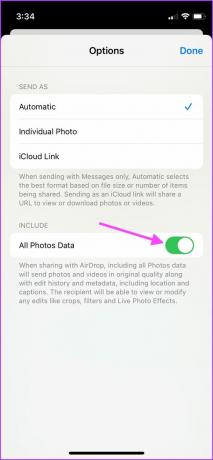
Βήμα 6: Πατήστε Τέλος για να αποθηκεύσετε τη ρύθμιση. Μετά από αυτό, το iPhone σας θα διαγράψει τα δεδομένα EXIF πριν από την κοινή χρήση φωτογραφιών.
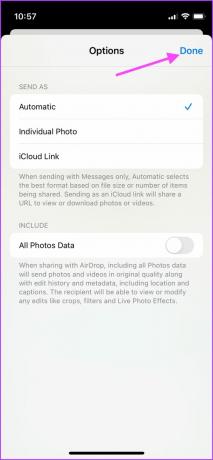
Προβολή και επεξεργασία δεδομένων EXIF εικόνας στο iPhone
Η εφαρμογή Photos του iPhone σάς δίνει την επιλογή να προβάλετε και να επεξεργαστείτε δεδομένα EXIF εικόνας. Αν και αυτό είναι περισσότερο από αρκετό για τους περισσότερους χρήστες, αν θέλετε να απομακρυνθείτε από τις τρίτες εφαρμογές επεξεργασίας EXIF, εκτός και αν το χρειάζεστε. Προστατέψτε το απόρρητο των φωτογραφιών σας και την τοποθεσία αφαιρώντας τα δεδομένα.
Τελευταία ενημέρωση στις 01 Απριλίου 2022
Το παραπάνω άρθρο μπορεί να περιέχει συνδέσμους συνεργατών που βοηθούν στην υποστήριξη της Guiding Tech. Ωστόσο, δεν επηρεάζει τη συντακτική μας ακεραιότητα. Το περιεχόμενο παραμένει αμερόληπτο και αυθεντικό.